Резервное копирование — самый надёжный и эффективный способ застраховаться от потери или повреждения важных файлов. Даже если они будут полностью уничтожены, вы легко сможете их восстановить с другого носителя. Самым простым примером резервирования является обычное копирование файлов на съёмный носитель или облачный диск, несколько иначе дела обстоят с резервированием операционной системы, для этих целей вам понадобится специальное программное обеспечение.
Программа, которую мы предлагаем рассмотреть в этом небольшом обзоре, как раз предназначается для удобного быстрого резервного копирования и восстановления логических разделов и даже целых дисков. Называется она Macrium Reflect FREE Edition. От своих аналогов она отличается высокой скоростью работы и превосходной компрессией образа, возможностью создания бекапа в процессе использования Windows, при этом резервные копии можно сохранять на локальные, оптические и сетевые диски.
Будучи укомплектованной сравнительно простым интерфейсом, Macrium Reflect FREE Edition как для бесплатной программы обладает достаточно широким набором функций. Приложением поддерживается создание образа диска и отдельных его частей, монтирование виртуальных дисков в Проводнике, пакетная запись CD и DVD, резервирование по расписанию, использование при восстановлении Linux или BartPE, а при создании образа — сервиса копирования Microsoft Volume Shadow.
В настройках программы вы можете выбрать метод сжатия, задействовать разделение резервной копии на части, включить проверку её целостности, установить пароль, задать приоритет для основного процесса. Вы также можете выбрать метод копирования (полный, инкрементный и дифференциальный), включить или отключить функцию SSD Trim. Для опытных пользователей в программе предусмотрены расширенные настройки.
Установка и режимы работы
Установка Macrium Reflect FREE Edition не совсем стандартна. Инсталляция производится через веб-установщик, в окне которого пользователь может выбрать редакцию и указать путь для загрузки файлов программы.
После того как файлы будут скачаны, а это примерно 450 Мб, начнётся процедура установки. При первом запуске программа тут же предложит создать загрузочный спасательный диск.
Сделать это лучше сразу, чтобы потом не забыть. Спасательный диск Macrium Reflect представляет собой записываемый на CD-диск ISO-образ размером порядка 200 Мб. Создаётся он с помощью пошагового мастера, так что особых вопросов на счёт этого у вас возникнуть не должно.
Основных режимов работы в Macrium Reflect FREE Edition два: клонирование диска и резервирование разделов.
Первый подразумевает создание образа целого физического диска, второй — создание образа системного и/или пользовательского раздела. В первом случае сохранение копии производится на другой физический диск, во втором резервирование может быть произведено на свободный раздел или диск. Создание резервных копий отдельных папок и файлов в редакции Free не поддерживается.
Резервирование системного раздела
Как и при создании загрузочного диска, резервирование системного раздела выполняется с помощью удобного пошагового мастера, вызываемого нажатием ссылки «Image this disk...».
В открывшемся окне отметьте галочками копируемые разделы «Зарезервировано системой» и «С», а чуть ниже в блоке «Destination» укажите путь для сохранения резервной копии. Нажатием ссылки «Advanced Options» тут же можно вызвать окно настроек, впрочем, для создания резервной копии вполне будет достаточно параметров по умолчанию.
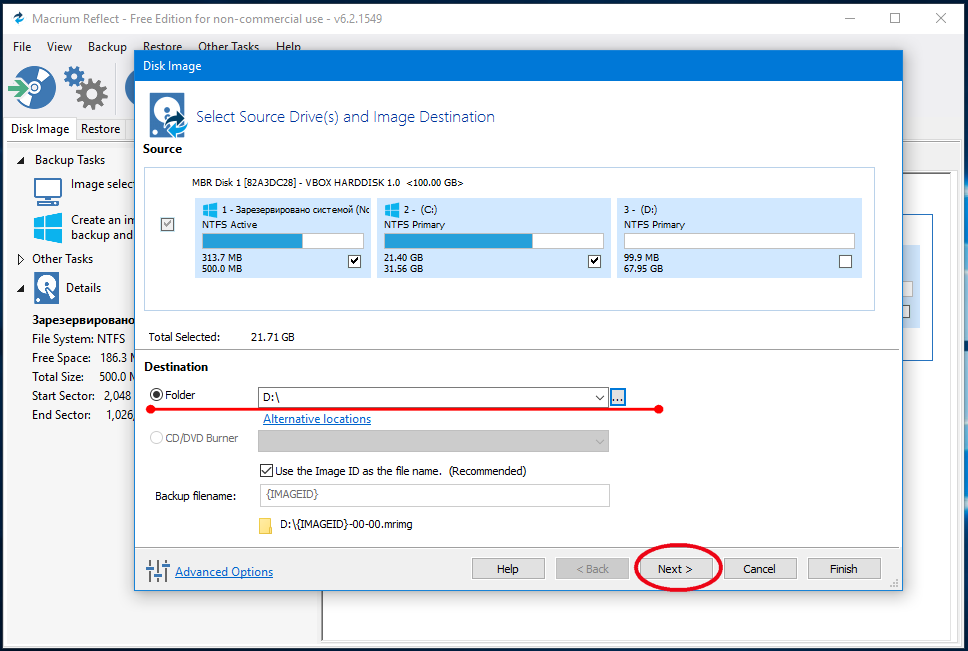 Жмём «Next». Далее вам будет предложено определиться с шаблоном копирования (в версии Free только None), настроить планировщик, установить правила хранения. Эти настройки также можно будет оставить неизменными.
Жмём «Next». Далее вам будет предложено определиться с шаблоном копирования (в версии Free только None), настроить планировщик, установить правила хранения. Эти настройки также можно будет оставить неизменными.
Жмём ещё раз «Next», затем «Finish», после чего начнётся процедура резервирования.
По её завершении программа уведомит вас соответствующим сообщением.
Схожим образом производится восстановление, только на этот раз нужно будет переключиться на вкладку «Restore» и нажать ссылку «Restore Image».
Далее следуем указаниям мастера. Если система повреждена настолько, что не может самостоятельно загрузиться, для восстановления следует использовать спасательный загрузочный диск. Загрузившись, вы сразу попадёте в среду Macrium Reflect, где сможете выбрать бекап и произвести восстановление.
Загрузить последнюю версию этой полезной программы можно с сайта разработчика www.macrium.com/reflectfree.aspx.
Помимо бесплатной версии, доступно ещё четыре редакции, отличающиеся расширенным функционалом. В отношении надёжности программа не уступает Acronis True Image, а в плане скорости и эффективности сжатия превосходит её. К сожалению, в Macrium Reflect отсутствует русский язык, с другой стороны, интерфейс её настолько прост, что с задачей создания бекапа в ней легко справится даже начинающий пользователь.
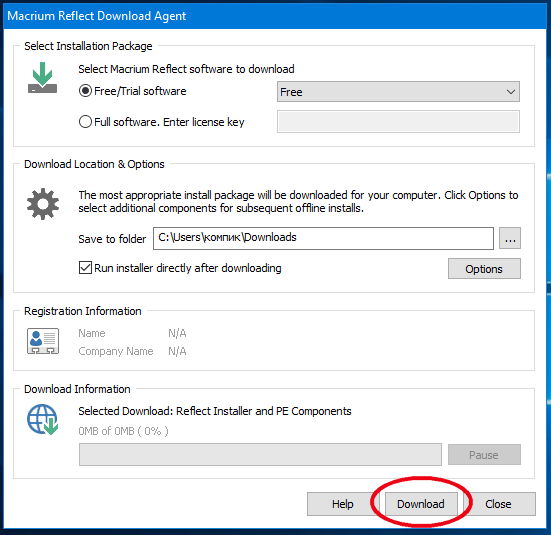
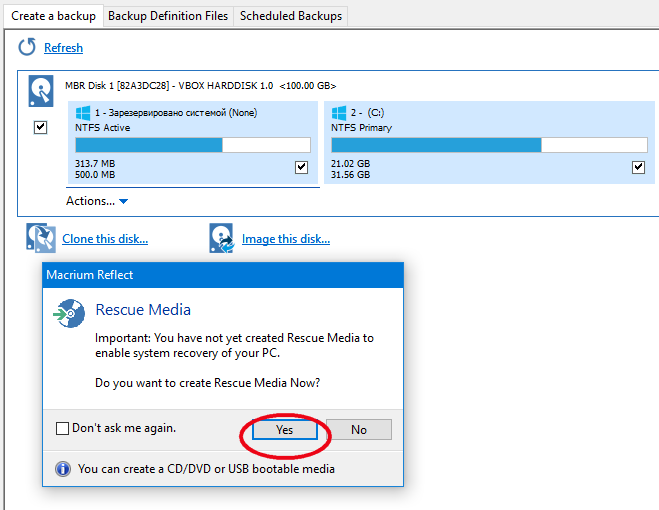
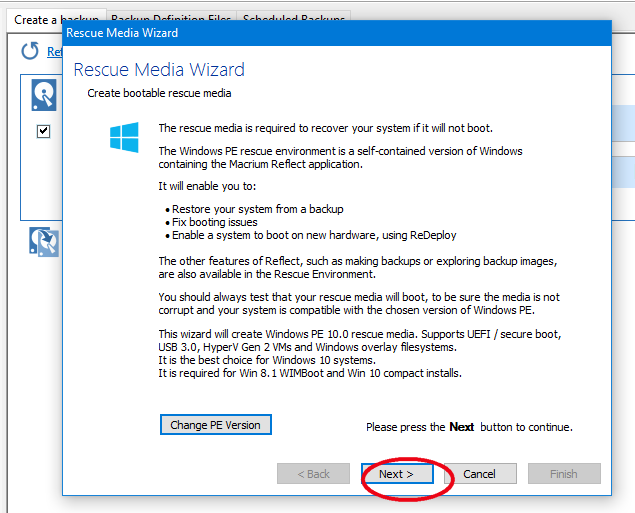
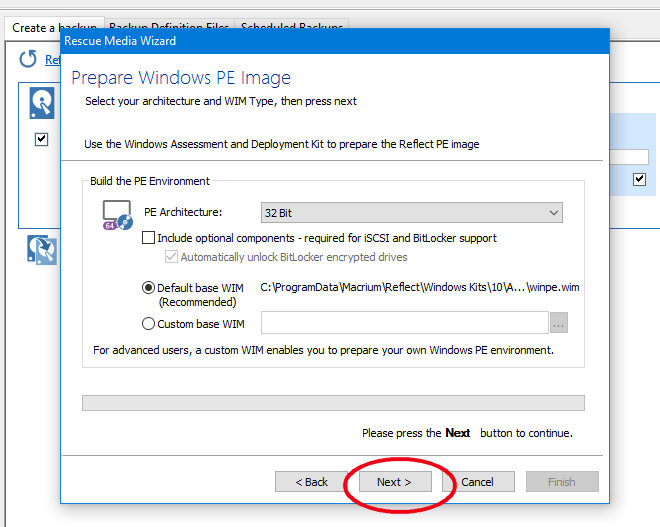
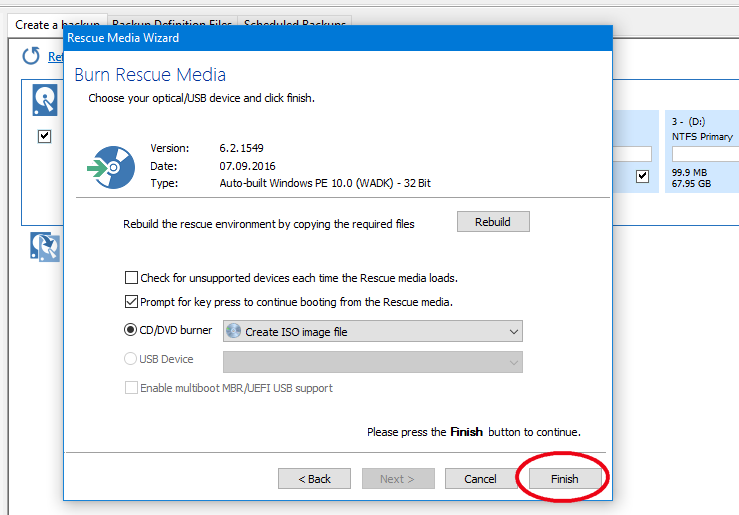
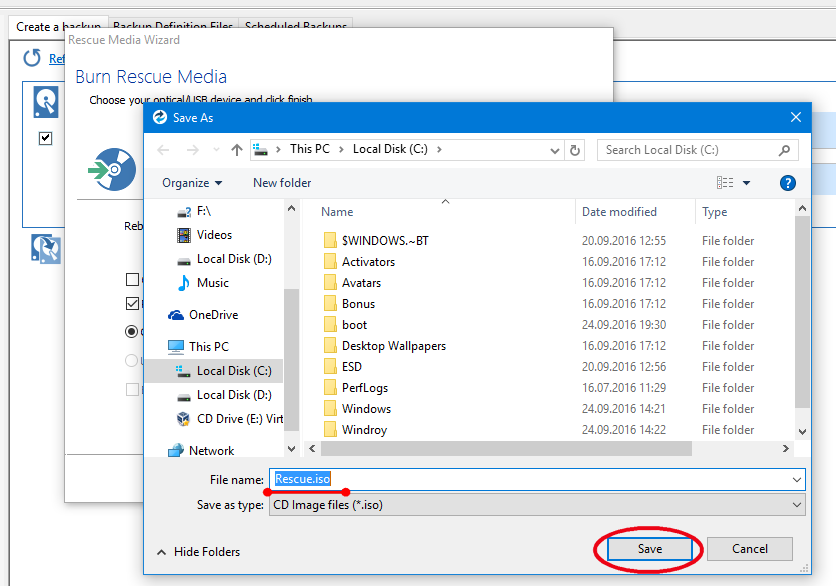
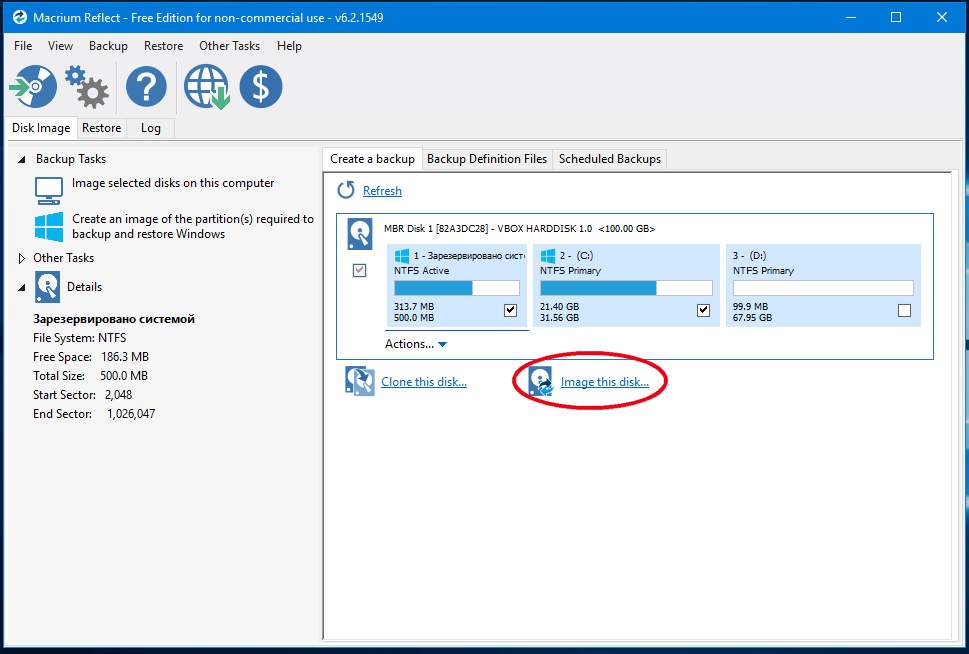
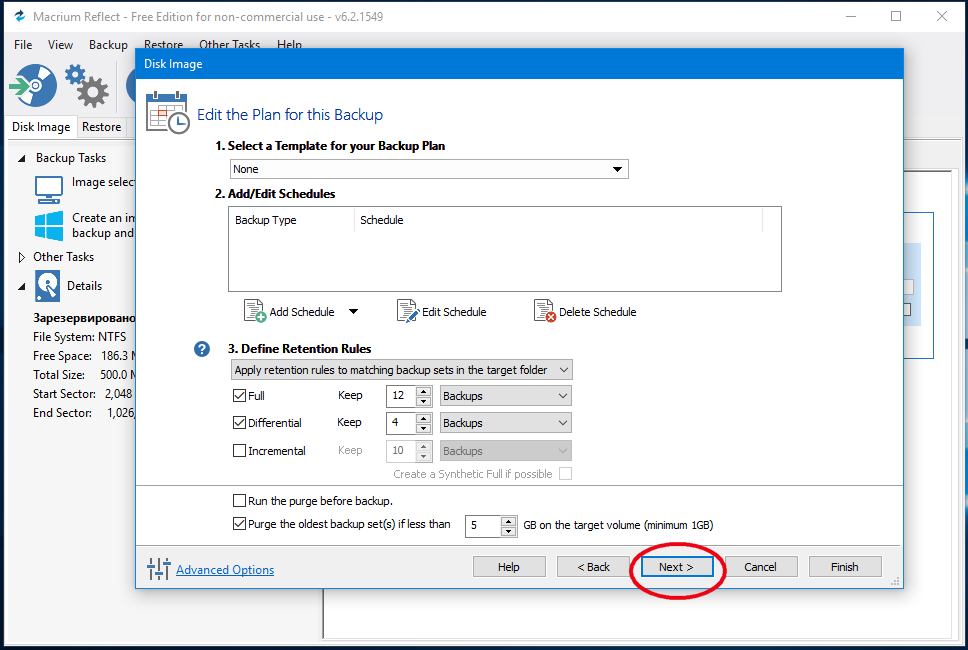
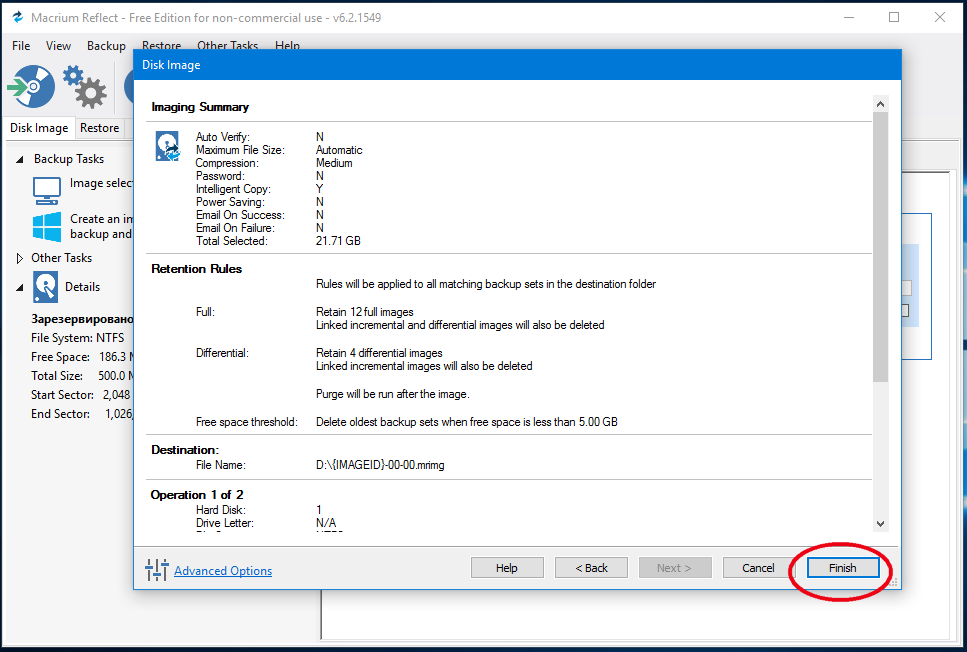
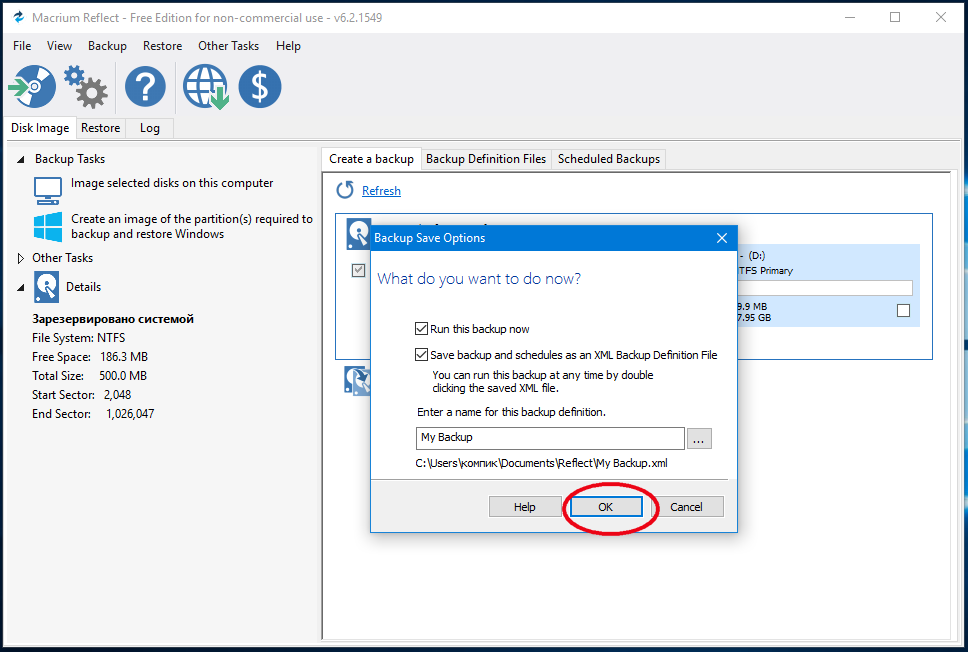
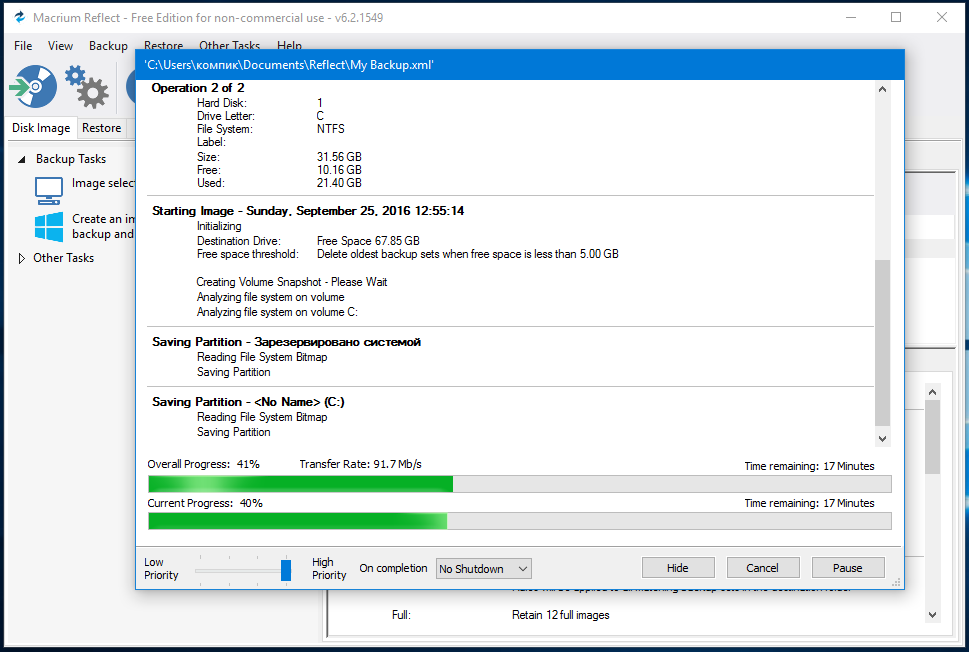
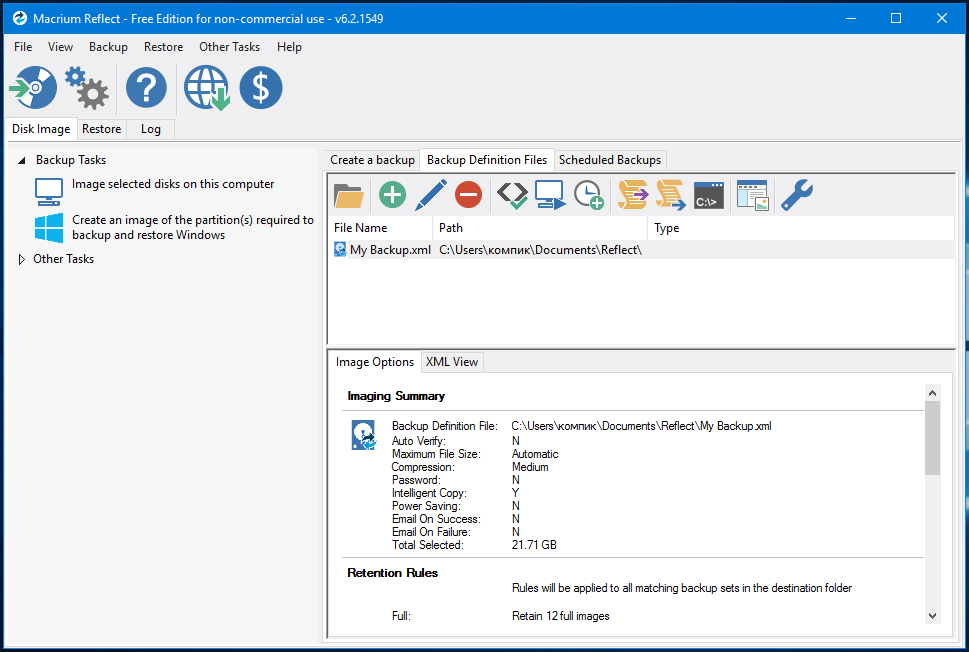
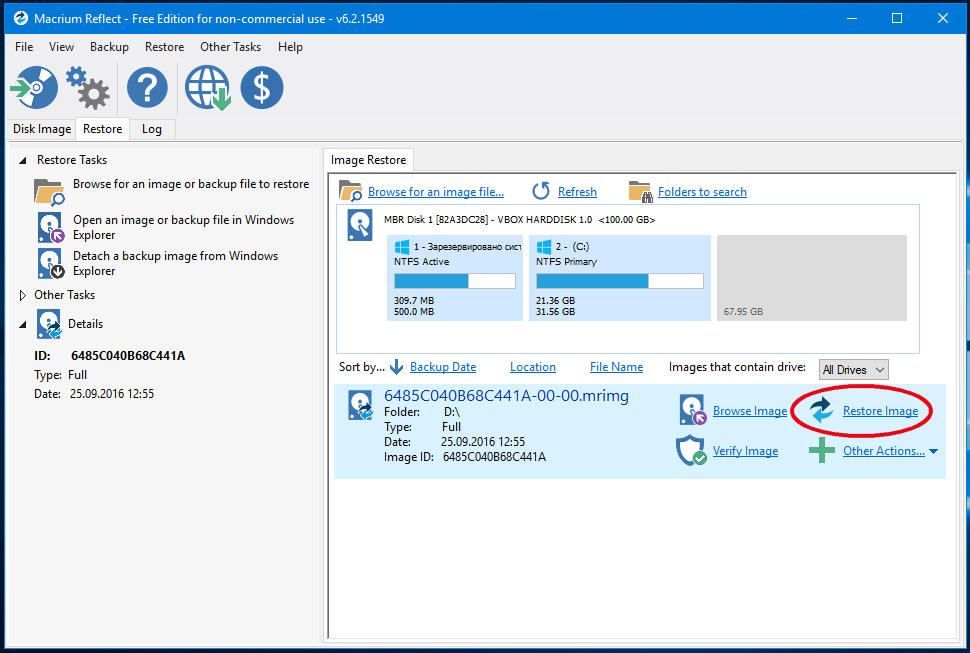
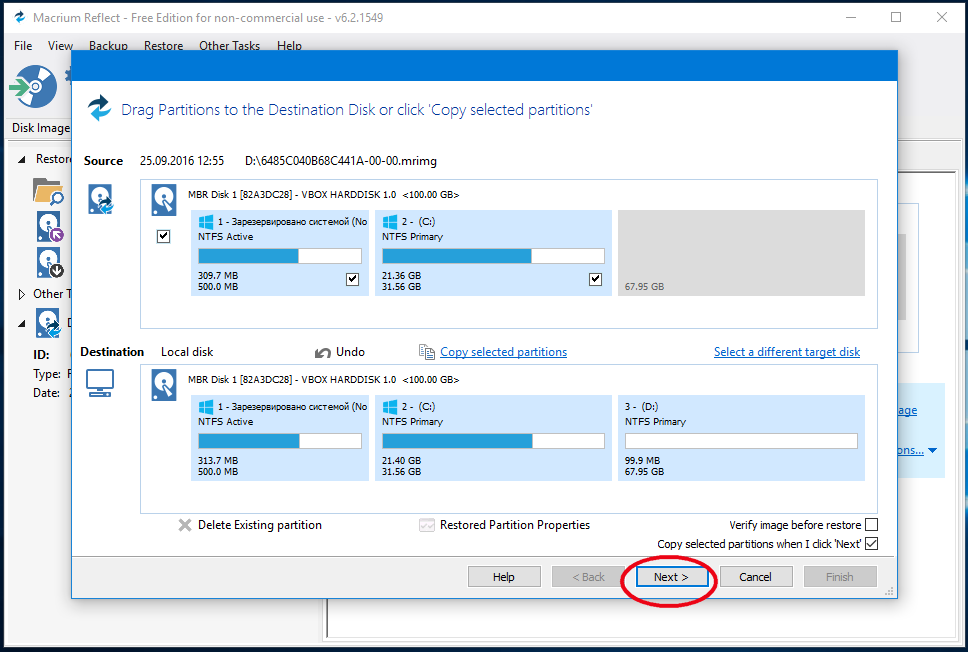
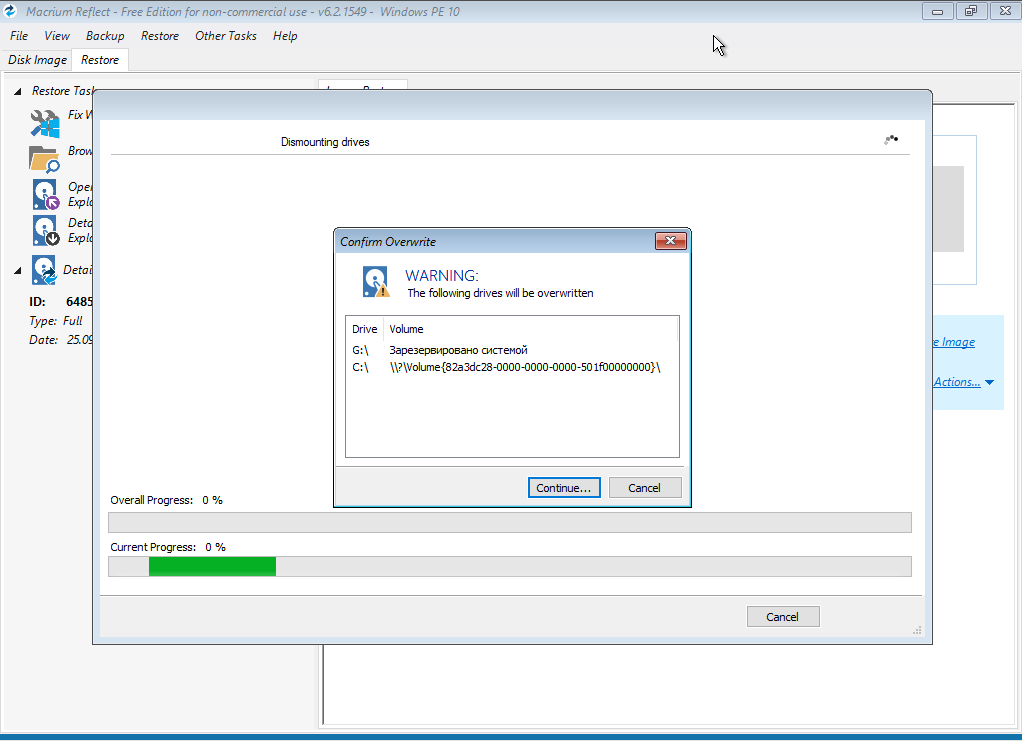
Русификация Макриум рефлект https://youtu.be/5e_OUOJdG6I
Пользуйтесь на здоровье, люди добрые ! С Новым годом ! Может кто добрым словом помянет ))
Спасибо Дмитрию за подробную статью - инструкцию. Русификатор Алекса - работает, вирусов 360Тотал не обнаружил (но файл запросил на исследование), так что и Алексу - спасибо.